Хотите создать резервную копию истории чатов WhatsApp на Android или перенести сообщения и медиафайлы WhatsApp на новое устройство? Google Диск упрощает эту задачу.
Если вы используете WhatsApp на Android, вы можете легко создать резервную копию истории чата на Google Диске. Затем вы сможете быстро все восстановить, если перезагрузите системное программное обеспечение или обновите телефон Android до более новой версии. В этом руководстве показано, что необходимо сделать для резервного копирования и восстановления WhatsApp с помощью Google Диска.
Резервное копирование данных WhatsApp на Google Диск
Вы можете резервное копирование ваших чатов и вложений WhatsApp вручную перейти на Google Диск в любое время. Или вы можете настроить приложение для автоматического резервного копирования ежедневно, еженедельно или ежемесячно. Резервные копии WhatsApp не будут учитываться в вашей квоте Google Диска, поэтому с местом для хранения не будет проблем — вам просто нужно надежное подключение к Интернету.
Примечание . WhatsApp одновременно создаст копию файла резервной копии во внутренней памяти вашего Android или на SD-карте, что позволит вам быстрее восстановить данные, если вам придется удалить и переустановить приложение.
p>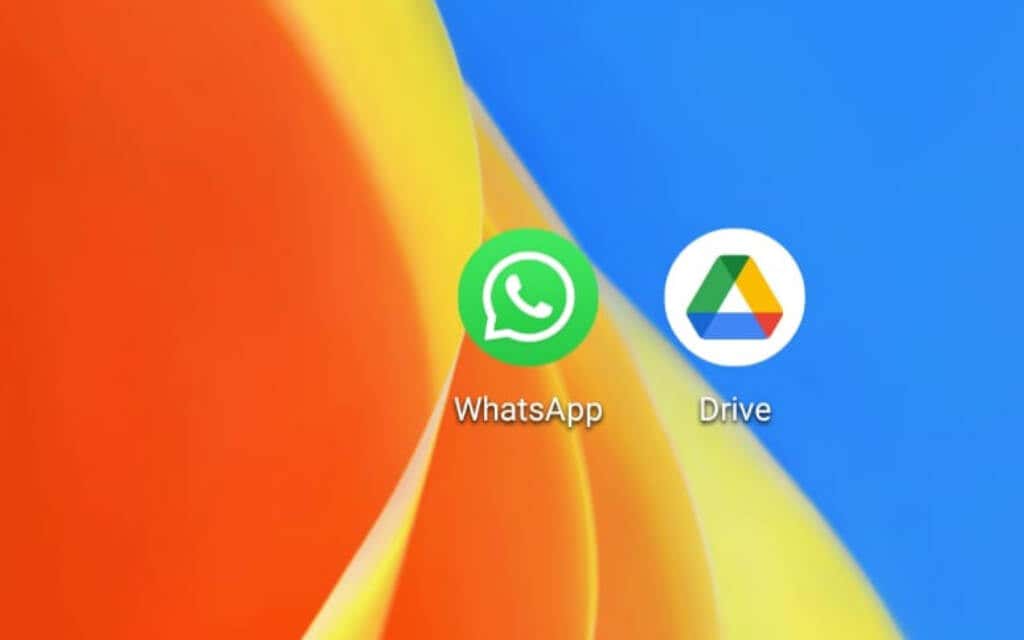
Если у вас уже есть резервная копия WhatsApp на Google Диске, вы можете перейти к следующему разделу. Однако лучше всего создать новую резервную копию (если это возможно), чтобы гарантировать, что она будет содержать все ваши последние сообщения и медиафайлы.
<р>1. Откройте приложение WhatsApp на своем Android. <р>2. Коснитесь значка Еще (три точки) в правом верхнем углу экрана. <р>3. В раскрывающемся меню нажмите Настройки .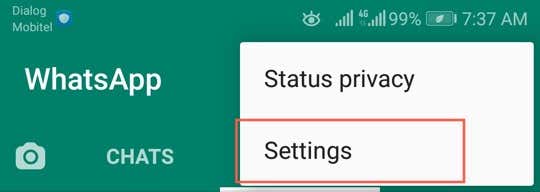 <р>4. Выберите Чаты .
<р>5. Прокрутите вниз и нажмите Резервное копирование чата .
<р>4. Выберите Чаты .
<р>5. Прокрутите вниз и нажмите Резервное копирование чата .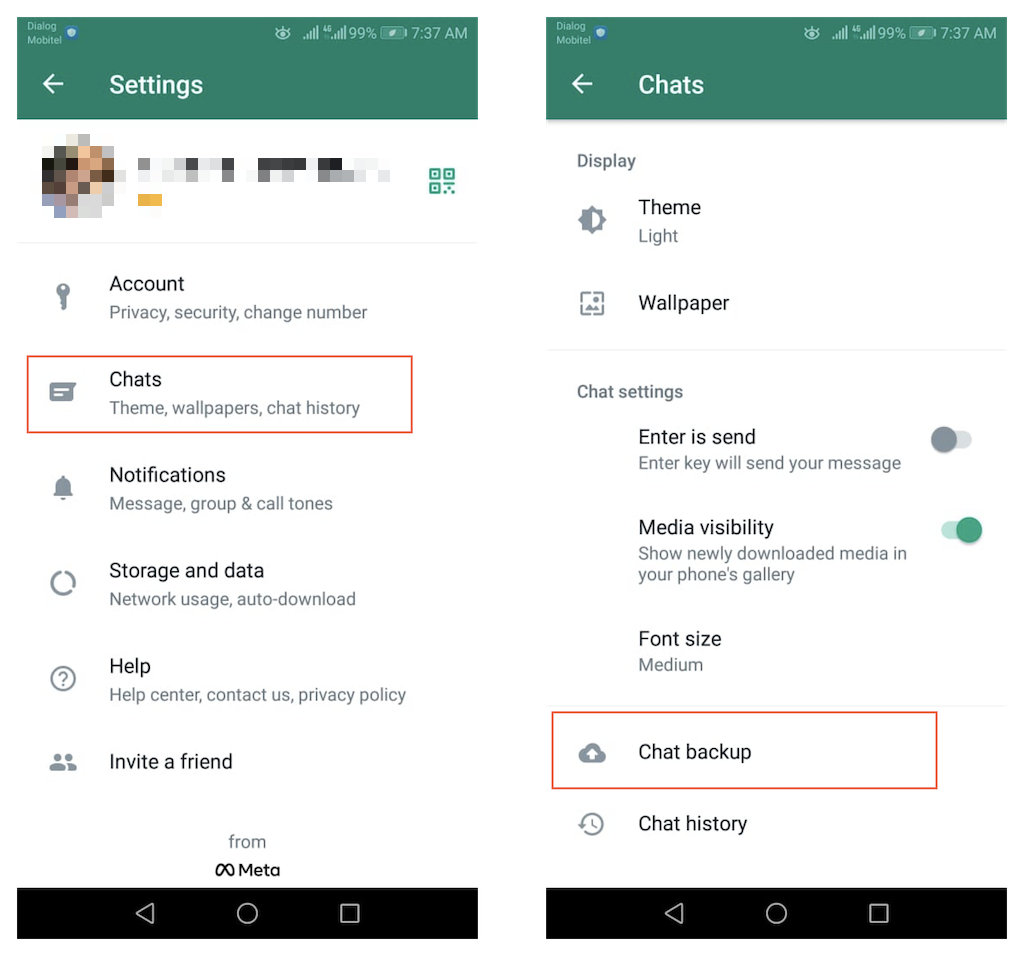 <р>6. Нажмите Резервное копирование , чтобы создать резервную копию данных WhatsApp на Google Диске с использованием настроек резервного копирования по умолчанию.
<р>6. Нажмите Резервное копирование , чтобы создать резервную копию данных WhatsApp на Google Диске с использованием настроек резервного копирования по умолчанию.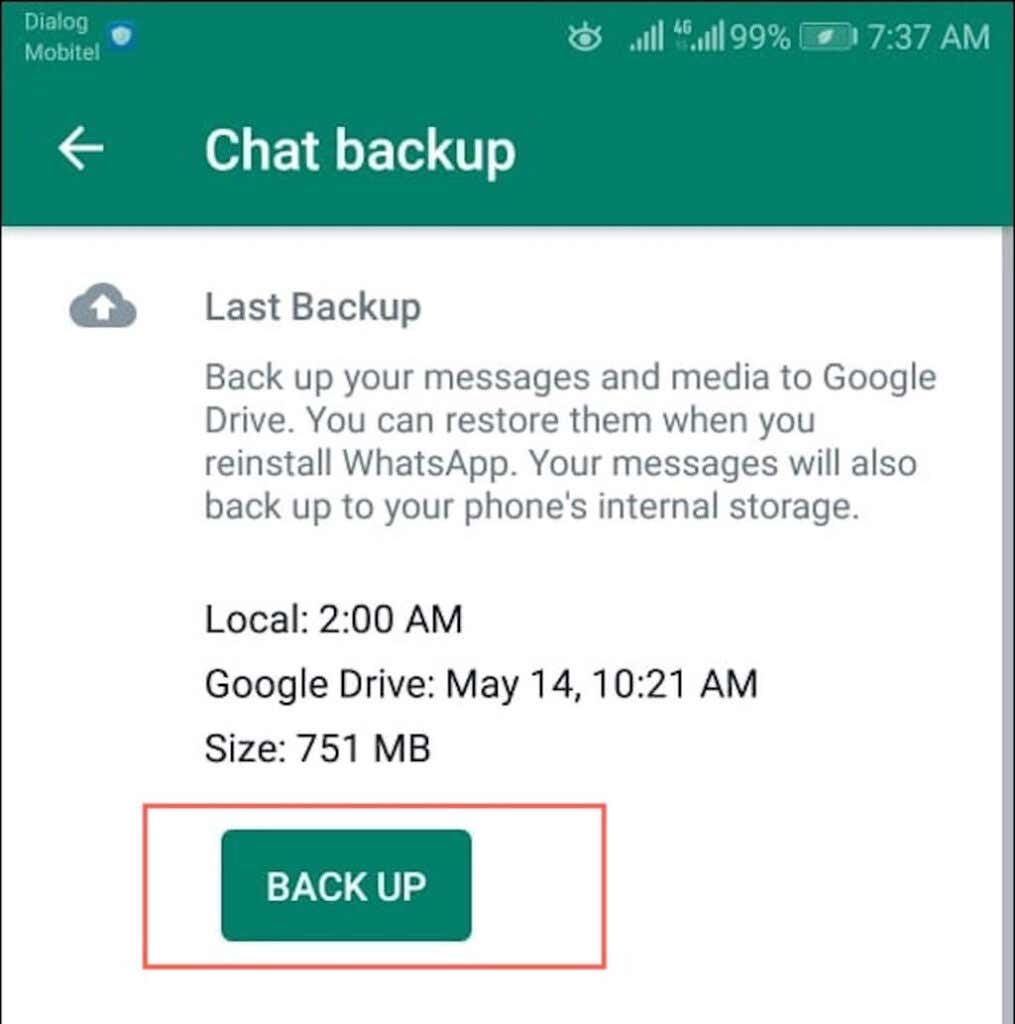
Или прокрутите экран вниз и настройте следующие параметры:
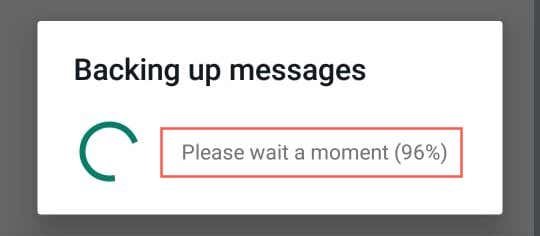
Первая загрузка может занять некоторое время, но последующие резервные копии будут выполняться значительно быстрее. Если вы не планируете восстанавливать данные сразу, вот несколько вещей, которые следует учитывать при резервном копировании:
Восстановить резервную копию WhatsApp с Google Диска
Если вы перезагрузите Android или купите новый телефон, вы сможете восстановить данные WhatsApp и продолжить с того места, на котором остановились. Однако вы можете сделать это только в том случае, если используете тот же номер телефона, что и раньше.
Кроме того, вы должны войти в устройство с учетной записью Google, содержащей резервную копию WhatsApp. Если вы не уверены, перейдите в Настройки >Пароли и учетные записи /Пользователи и учетные записи , чтобы просмотреть список учетных записей Google.
Когда вы будете готовы продолжить, вот что вам нужно сделать, чтобы восстановить данные WhatsApp с Google Диска.
<р>1. Установите и откройте WhatsApp . <р>2. Нажмите Согласиться и продолжить .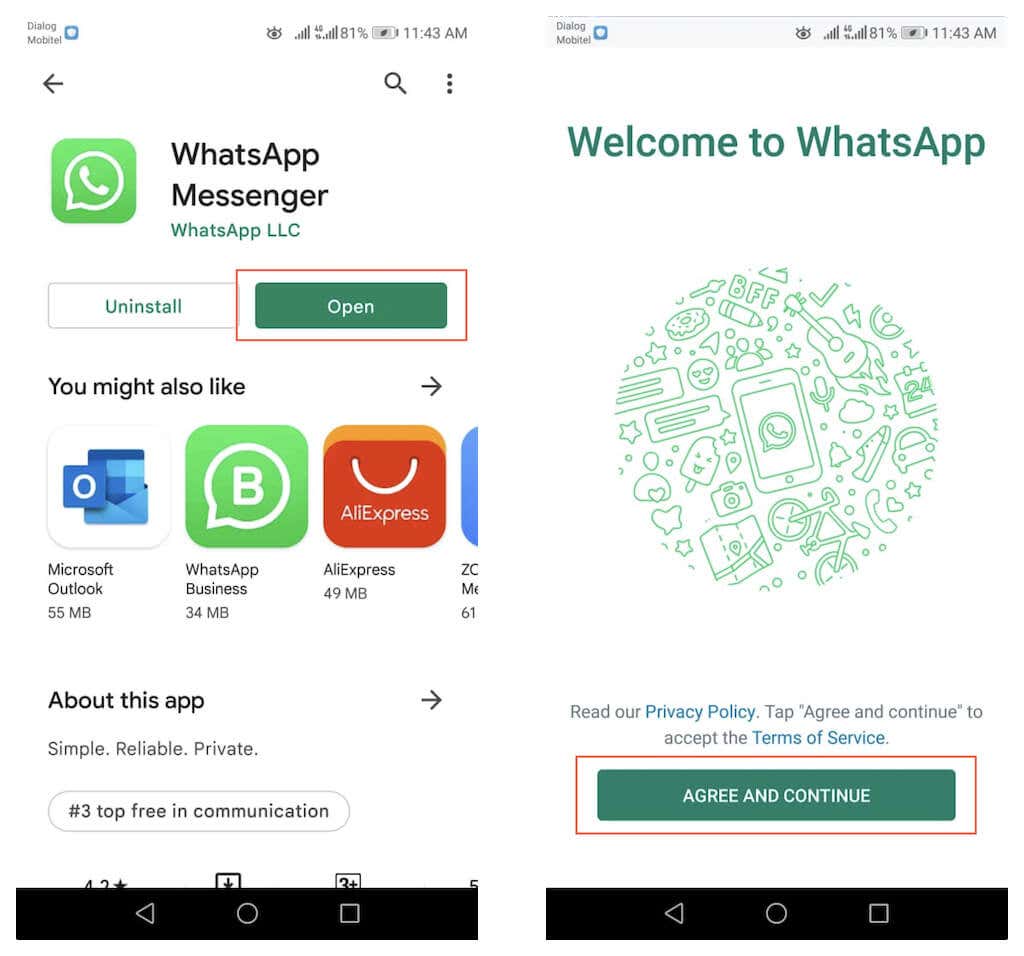 <р>3. Введите свой номер телефона и нажмите ОК . Затем введите полученный код подтверждения, чтобы продолжить.
<р>3. Введите свой номер телефона и нажмите ОК . Затем введите полученный код подтверждения, чтобы продолжить.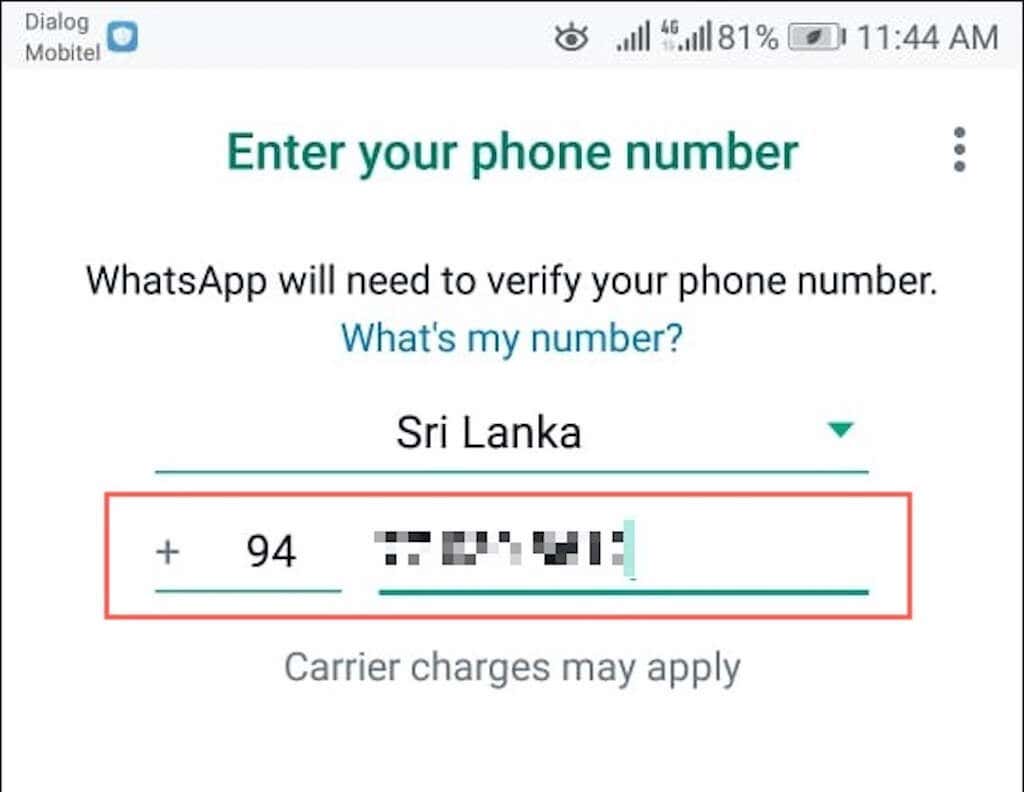 <р>4. Нажмите Продолжить и разрешите WhatsApp доступ к контактам, фотографиям и другим медиафайлам вашего телефона.
<р>4. Нажмите Продолжить и разрешите WhatsApp доступ к контактам, фотографиям и другим медиафайлам вашего телефона.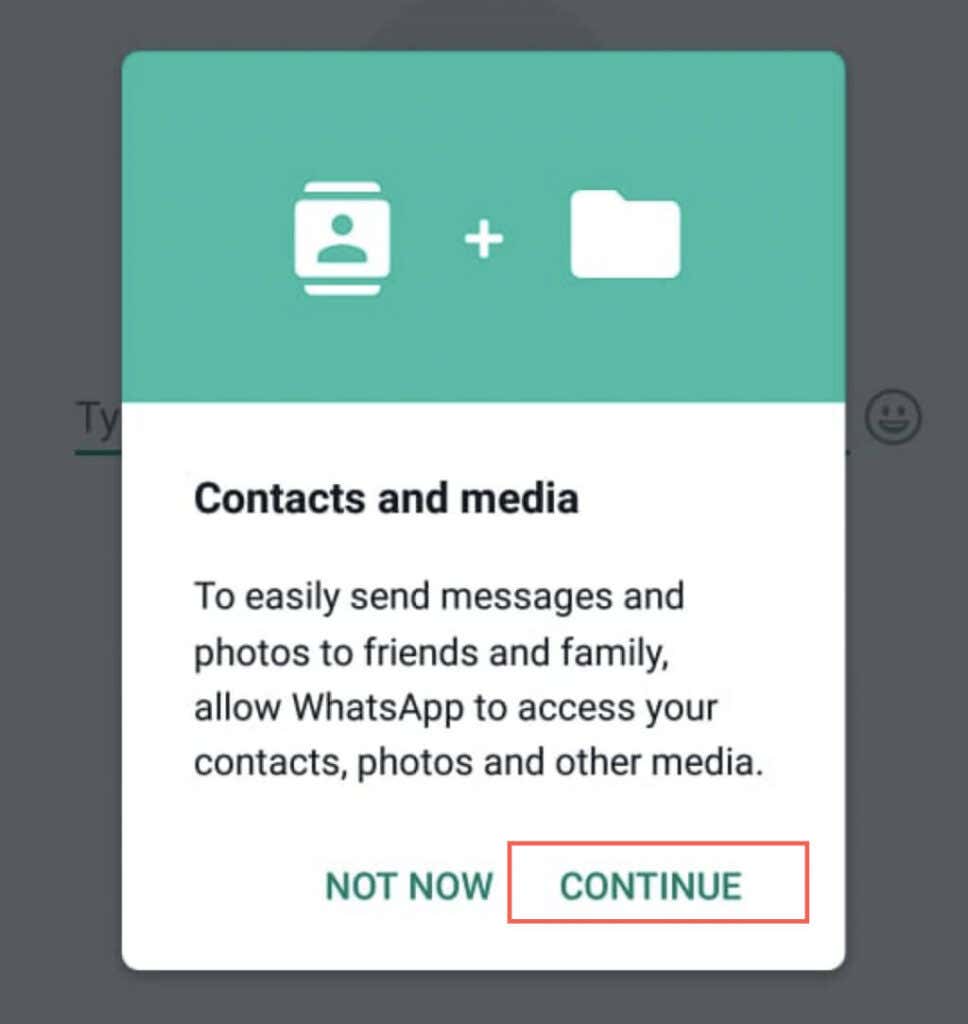 <р>5. WhatsApp автоматически найдет резервную копию на Google Диске для вашего Android и уведомит вас об этом. Нажмите Восстановить , чтобы продолжить..<р>6. Подождите, пока WhatsApp восстановит ваши сообщения.
<р>7. Нажмите Далее , чтобы продолжить.
<р>5. WhatsApp автоматически найдет резервную копию на Google Диске для вашего Android и уведомит вас об этом. Нажмите Восстановить , чтобы продолжить..<р>6. Подождите, пока WhatsApp восстановит ваши сообщения.
<р>7. Нажмите Далее , чтобы продолжить.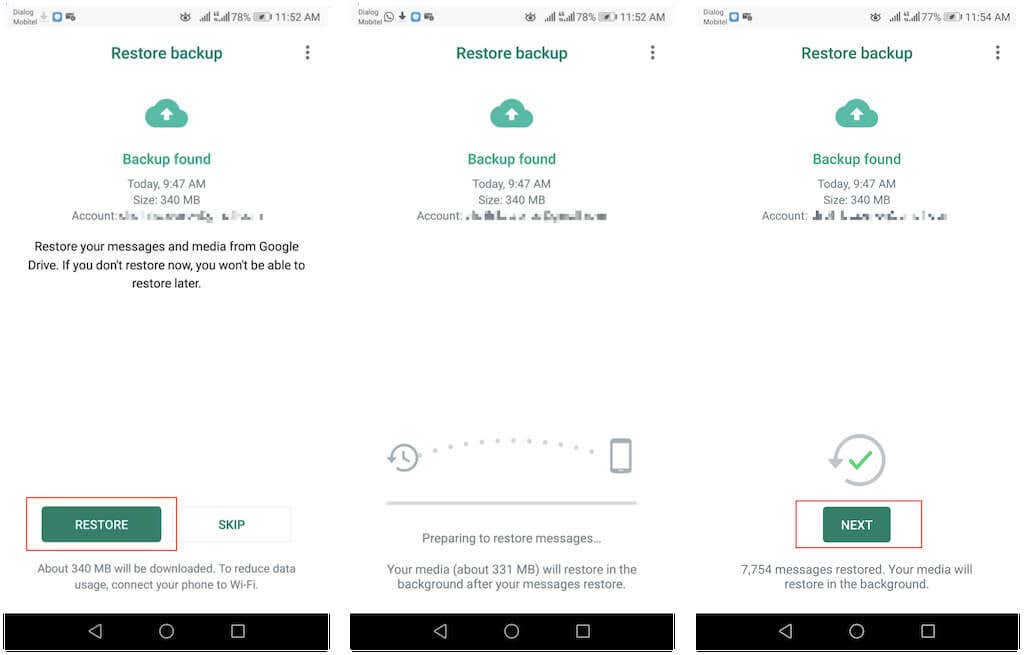
Примечание . Если у вашего Android есть доступ к локальной резервной копии во внутренней памяти или на SD-карте, вы можете использовать ее для процесса восстановления.
<р>8. Нажмите Восстановить сейчас , чтобы восстановить медиафайлы по Wi-Fi или сотовой сети, или нажмите ОК , чтобы сделать это только по Wi-Fi. Затем введите имя своей учетной записи WhatsApp и нажмите Далее .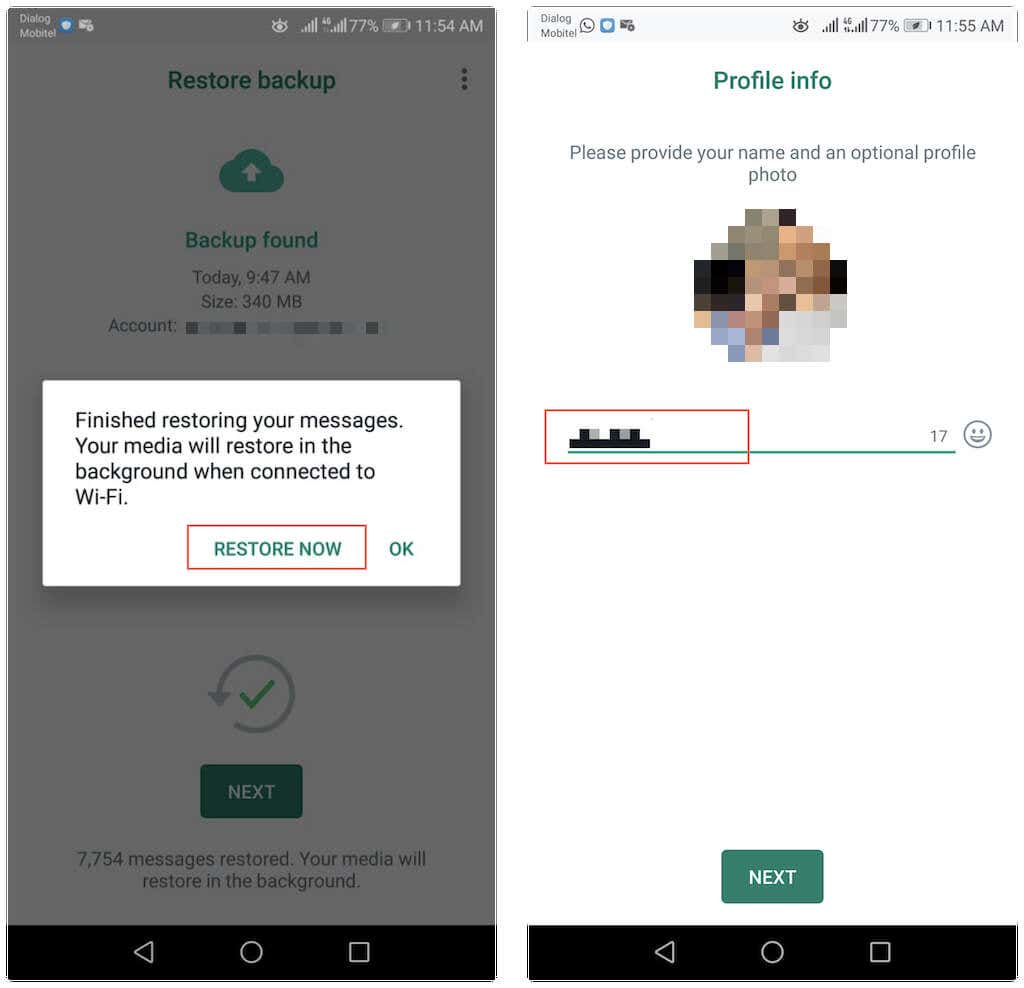 <р>9. WhatsApp вскоре инициализируется и отобразит цепочки ваших разговоров. Ваши медиафайлы будут восстановлены, но вы тем временем можете использовать приложение.
<р>9. WhatsApp вскоре инициализируется и отобразит цепочки ваших разговоров. Ваши медиафайлы будут восстановлены, но вы тем временем можете использовать приложение.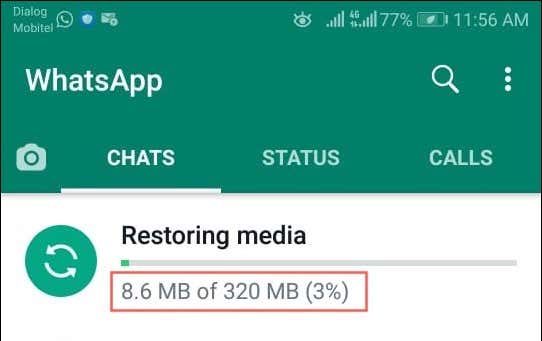
Если вам не удается загрузить резервные данные WhatsApp, возможно, причина в следующем:
Продолжить резервное копирование данных WhatsApp
Google Диск позволяет удобно защитить ваши данные WhatsApp на Android. Если вы только что восстановили историю чата в новой установке WhatsApp, не забудьте продолжить резервное копирование сообщений и медиафайлов.
.